Verwenden Sie das Werkzeug Draht einfügen, um Linien einzufügen, die Leitungen in einem P&ID-Diagramm darstellen.
In AutoCAD Electrical werden verschiedene Arten von Drähten für die Darstellung der Leitungen für Wasser- oder Ölfluss von einem Instrument zu einem anderen verwendet.
Draht als Leitungen einfügen
- Klicken Sie auf

 . Finden
. Finden
- Ändern Sie den Drahttyp in RED_25:
Drahtstart angeben oder [Drahttyp/X=verbindungen anzeigen]:
Geben Sie D ein, und drücken Sie die EINGABETASTE
Wählen Sie den Drahtlayer RED_25 aus. Klicken Sie auf OK.
- Verbinden Sie die Leitungen wie abgebildet. Klicken Sie mit der rechten Maustaste, um den Befehl zu beenden.

- Klicken Sie auf

 . Finden
. Finden
- Geben Sie bei den Eingabeaufforderungen Folgendes ein:
Drahtstart angeben oder [Drahttyp/X=verbindungen anzeigen]:
Geben Sie D ein, und drücken Sie die EINGABETASTE
Wählen Sie den Drahtlayer RED_10 aus. Klicken Sie auf OK.
Wählen Sie den unteren Teil des einzelnen Instruments.
Drahtende angeben oder [Fortfahren]:
Ziehen Sie den Draht um einige Abstände nach unten, und drücken Sie die EINGABETASTE
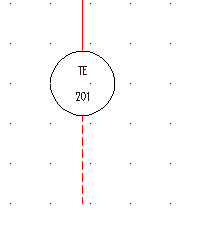
- Klicken Sie auf



 . Finden
. Finden
- Klicken Sie im Dialogfeld Betriebsmittel einfügen: Leitungs- und Instrumentierungssymbole auf Flusspfeile.

- Klicken Sie im Dialogfeld PID: Geräte auf Flusspfeil nach unten.

- Geben Sie bei den Eingabeaufforderungen Folgendes ein:
Einfügepunkt angeben:
Platzieren Sie den Flusspfeil am unteren Teil des neuen Drahts.

Das P&ID-Diagramm ist fertig.
Wenn Sie sehen möchten, wie die P&ID-Zeichnung erweitert wird, sehen Sie sich dazu die Demodatei für eine P&ID-Zeichnung (Demo01.dwg) im Projekt Extra Library Demo an.